Google kort: Hvernig á að finna hnit fyrir staðsetningu

Sjáðu hvernig þú getur fundið hnitin fyrir hvaða stað sem er í heiminum í Google kortum fyrir Android, Windows og iPadOS.
Þegar þú átt Android tæki verðurðu hluti af opnum uppspretta samfélagi. Hugbúnaður Android er opinn, sem þýðir að hver sem er getur farið inn, breytt hugbúnaðarkóðanum, endurpakkað honum og opnað hann fyrir niðurhal fyrir aðra notendur. Vegna þessa er modding heimurinn í kringum Android áhugasamur og skapandi.
Bæði áhugamenn og fagmenn eru oft þeir sem búa til plástra og endurbætur fyrir forrit og hugbúnað langt á undan opinberu Android þróunarteymi (svo var raunin með 4XL græna skjáblettinn frá Google Pixel og DeX til Linux vandamál frá Samsung). Með samfélagsvettvangi eins og XDA, sem er eins og þróunaraðdáendasíða fyrir Android, er mjög auðvelt að kanna og finna þessar heimagerðu endurbætur í formi sérsniðinna ROM og GSI.
Android snjallsíminn þinn er foruppsettur með lager ROM sem ákvarðar frammistöðu og tiltæka eiginleika. ROM stendur fyrir Read-Only Memory og er fastbúnaður. Sérsniðin ROM eru þróuð af Android open-source samfélaginu og geta opnað nýja eiginleika og bætt hvernig stýrikerfið virkar á Android tækinu þínu. Flest af þessum sérsniðnu ROM eru ókeypis.
GSI stendur fyrir almenna kerfismyndgreiningu. GSIs hjálpa þér að lokum að prófa forritin þín á tækjum sem styðja ekki opinberlega forritið þitt. Þau eru nógu lík ROM til að þú getur hlaðið niður annað hvort ROM eða GSI sem gefur þér sérstaka endurbætur á Android tækinu þínu, en það er mikill munur.
ROM er þróað fyrir tiltekið Android tæki. GSI er meira forrit yfir tæki. Það er engin trygging fyrir því að GSI virki án galla í öllum Android hugbúnaði, né eru GSI forritarar líka á leiðinni til að laga þessar villur. Það er enginn skaði að blikka GSI yfir ROM, sérstaklega ef það er ekki til ROM fyrir tækið þitt. Gakktu úr skugga um að síminn þinn sé í samræmi við Project Treble og hafi ólæsanlegan ræsiforrit. Með því að opna ræsiforritið (hugbúnaðurinn sem er hlaðinn í hvert skipti sem þú kveikir á símanum) geturðu endurstillt verksmiðju.
ROM, almennt séð, er stöðugra af þessu tvennu.
Þó að þú gætir verið hikandi við að taka þetta nýja skref með Android stýrikerfinu þínu, niðurhali og uppsetningu, einnig kallað blikkandi, er sérsniðið ROM ekki svo erfitt. Láttu samt ekki blekkjast. Þú getur klúðrað símanum þínum konunglega ef þú fylgir ekki leiðbeiningunum. En eins og að setja upp IKEA húsgögn, ef þú fylgir handbókinni, mun sófinn þinn - eða síminn í þessu tilfelli - ekki brotna þegar þú sest niður á hann.
Til að hlaða niður sérsniðnu ROM þarf síminn þinn einnig:
Taktu öryggisafrit af gögnunum þínum! Ef ég gæti endurtekið þessa skipun í heila málsgrein, myndi ég gera það. Ekki fórna því sem þú hefur fyrir eitthvað sem þú átt ekki. Eins og áður hefur komið fram geturðu klúðrað símanum þínum með því að blikka sérsniðnu ROM. Ekki taka neina áhættu, taktu það upp.
Sæktu, en ekki draga út, sérsniðna ROM sem þú vilt nota.
Finndu Google appið sem samsvarar ROM. Vistaðu bæði þetta í snjallsímanum þínum.
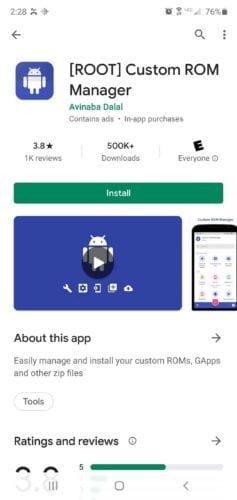
Ræstu snjallsímann þinn í bataham. Hnapparnir geta verið mismunandi eftir tækinu þínu. Haltu niðri hljóðstyrk + rofanum í nokkrar sekúndur.
Þegar þú ert kominn á endurheimtarskjáinn skaltu velja Setja upp.
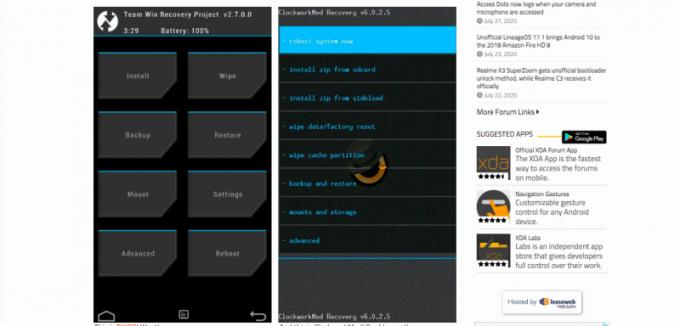
Veldu Setja upp frá [hvar sem zip skráin þín var vistuð]. Þetta er kallað að blikka zip.
Þú verður tekinn í gegnum valskref til að ná í rétta zip skrá. Að lokum verður þú beðinn um að staðfesta flassið.
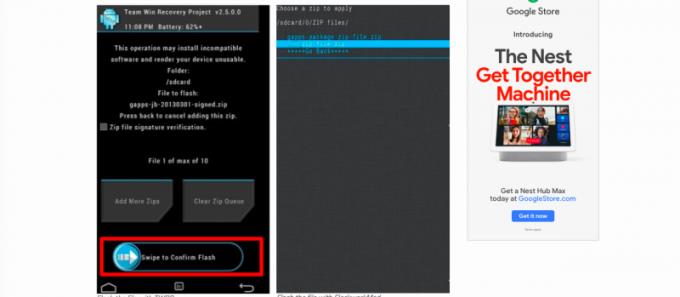
Þegar það hefur verið sett upp skaltu fara til baka og hreinsa skyndiminni.
Að hlaða niður og setja upp GSI er algjörlega tækissértækt. Hins vegar eru nokkur almenn skref fyrir þig til að fá hugmynd um hvernig ferlið flæðir.
Tækið þitt þarf:
Taktu öryggisafrit af gögnunum þínum áður en þú heldur áfram.
Til að hlaða niður GSI þarftu að ganga úr skugga um að tækið þitt sé Treble samhæft. Keyrðu eftirfarandi skipun á ADB: getprop ro.treble.enabled . Ef þú færð „false“ þá geturðu ekki keyrt GSI á símanum þínum.
Þú munt þá vilja sjá hvaða GSI OS síminn þinn er samhæfður. Í ADB skaltu keyra þessa vísbendingu : cat /system/etc/ld.config.version_identifier.txt \ | grep -A 20 “\[seljandi\]” . Ef þú færð „sannt“ þá geturðu keyrt nokkurn veginn hvaða GSI sem er. Ef það er rangt, þá geturðu aðeins keyrt GSI sem er sama stýrikerfi og síminn þinn.
Slökktu á staðfesta ræsingu.
Þú þarft að eyða núverandi forskriftum kerfisins til að blikka GSI forskriftirnar.
Endurræstu tækið þitt.
Áður en þú setur upp sérsniðin ROM eða GSI skaltu taka öryggisafrit af öllum gögnum þínum, það skiptir ekki máli hvort þú ert nýliði eða atvinnumaður, engin reynsla mun gera gagnatap auðveldara að takast á við tilfinningalega. Nema, auðvitað, þú sért að nota Android síma sem ætlaður er til tilrauna.
Sjáðu hvernig þú getur fundið hnitin fyrir hvaða stað sem er í heiminum í Google kortum fyrir Android, Windows og iPadOS.
Hvernig á að hætta að sjá staðsetningarskilaboðin í Chrome á Android, Windows 10 eða iPad.
Sjáðu hvaða skref á að fylgja til að fá aðgang að og eyða Google kortaefninu þínu. Svona á að eyða gömlum kortum.
Samsung Galaxy S24 heldur áfram arfleifð Samsung í nýsköpun og býður notendum upp á óaðfinnanlegt viðmót með auknum eiginleikum. Meðal margra þess
Samsung Galaxy S24 serían af snjallsímum, með flottri hönnun og öflugum eiginleikum, er vinsæll kostur fyrir notendur sem vilja Android í toppstandi
Hér eru nokkur forrit sem þú getur prófað til að hjálpa þér að ljúka áramótaheitinu þínu með hjálp Android tækisins.
Komdu í veg fyrir að Google visti allar framtíðarupptökur með því að fylgja nokkrum einföldum skrefum. Ef þú heldur að Google hafi þegar vistað eitthvað, sjáðu hvernig þú getur eytt hljóðunum þínum.
Galaxy S24, nýjasti flaggskipssnjallsíminn frá Samsung, hefur enn og aftur hækkað grettistaki fyrir farsímatækni. Með nýjustu eiginleikum sínum, töfrandi
Uppgötvaðu hvað símskeyti eru og hvernig þau eru frábrugðin hópum.
Ítarleg leiðarvísir með skjámyndum um hvernig á að stilla sjálfgefna heimasíðu í Google Chrome skjáborði eða farsímaútgáfum.








